Nginx、MySQL、PHP 编译安装
RHEL 7.0 编译安装Nginx1.6.0+MySQL5.6.19+PHP5.5.14运行环境
准备篇:
RHEL 7.0系统安装配置图解教程 http://www.jb51.net/os/192932.html
一、使用系统镜像文件配置本地yum源
1、使用WinSCP.exe等工具上传系统镜像文件rhel-server-7.0-x86_64-dvd.iso到/usr/local/src目录
2、使用Putty.exe工具远程连接到RHEL服务器
3、挂载系统镜像文件
mkdir /media/cdrom #新建镜像文件挂载目录
cd /usr/local/src #进入系统镜像文件存放目录
ls #列出目录文件,可以看到刚刚上传的系统镜像文件
mount -t iso9660 -o loop /usr/local/src/rhel-server-7.0-x86_64-dvd.iso /media/cdrom #挂载系统镜像
cd /media/cdrom #进入挂载目录,使用ls命令可以看到已经有文件存在了
备注:umount /media/cdrom #卸载系统镜像
4、设置开机自动挂载系统镜像文件
vi /etc/fstab #添加以下代码。实现开机自动挂载
/usr/local/src/rhel-server-7.0-x86_64-dvd.iso /media/cdrom iso9660 defaults,ro,loop 0 0
:wq! #保存退出
备注:iso9660使用df -T 查看
5、配置本地yum源
cd /etc/yum.repos.d/ #进入yum配置目录
touch rhel-media.repo #建立yum配置文件
vi rhel-media.repo #编辑配置文件,添加以下内容
[rhel-media]
name=Red Hat Enterprise Linux 7.0 #自定义名称
baseurl=file:///media/cdrom #本地光盘挂载路径
enabled=1 #启用yum源,0为不启用,1为启用
gpgcheck=1 #检查GPG-KEY,0为不检查,1为检查
gpgkey=file:///media/cdrom/RPM-GPG-KEY-redhat-release #GPG-KEY路径
:wq! #保存退出
6、配置yum命令
yum clean all #清除yum缓存
yum makecache #缓存本地yum源中的软件包信息
现在,已经可以使用yum命令自动安装软件了。
二、配置防火墙,开启80端口、3306端口
RHEL 7.0默认使用的是firewall作为防火墙,这里改为iptables防火墙。
1、关闭firewall:
systemctl stop firewalld.service #停止firewall
systemctl disable firewalld.service #禁止firewall开机启动
2、安装iptables防火墙
yum install iptables-services #安装
vi /etc/sysconfig/iptables #编辑防火墙配置文件
# Firewall configuration written by system-config-firewall
# Manual customization of this file is not recommended.
*filter
:INPUT ACCEPT [0:0]
:FORWARD ACCEPT [0:0]
:OUTPUT ACCEPT [0:0]
-A INPUT -m state --state ESTABLISHED,RELATED -j ACCEPT
-A INPUT -p icmp -j ACCEPT
-A INPUT -i lo -j ACCEPT
-A INPUT -m state --state NEW -m tcp -p tcp --dport 22 -j ACCEPT
-A INPUT -m state --state NEW -m tcp -p tcp --dport 80 -j ACCEPT
-A INPUT -m state --state NEW -m tcp -p tcp --dport 3306 -j ACCEPT
-A INPUT -j REJECT --reject-with icmp-host-prohibited
-A FORWARD -j REJECT --reject-with icmp-host-prohibited
COMMIT
:wq! #保存退出
systemctl restart iptables.service #最后重启防火墙使配置生效
三、关闭SELINUX
vi /etc/selinux/config
#SELINUX=enforcing #注释掉
#SELINUXTYPE=targeted #注释掉
SELINUX=disabled #增加
:wq! #保存退出
setenforce 0 #使配置立即生效
四 、系统约定
软件源代码包存放位置:/usr/local/src
源码包编译安装位置:/usr/local/软件名字
五、下载软件包
1、下载nginx
http://nginx.org/download/nginx-1.6.0.tar.gz
2、下载MySQL
http://cdn.mysql.com/Downloads/MySQL-5.6/mysql-5.6.19.tar.gz
3、下载php
http://cn2.php.net/distributions/php-5.5.14.tar.gz
4、下载pcre (支持nginx伪静态)
ftp://ftp.csx.cam.ac.uk/pub/software/programming/pcre/pcre-8.35.tar.gz
5、下载openssl(nginx扩展)
http://www.openssl.org/source/openssl-1.0.1h.tar.gz
6、下载zlib(nginx扩展)
http://zlib.net/zlib-1.2.8.tar.gz
7、下载cmake(MySQL编译工具)
http://www.cmake.org/files/v2.8/cmake-2.8.11.2.tar.gz
8、下载libmcrypt(php扩展)
http://nchc.dl.sourceforge.net/project/mcrypt/Libmcrypt/2.5.8/libmcrypt-2.5.8.tar.gz
9、下载yasm(php扩展)
http://www.tortall.net/projects/yasm/releases/yasm-1.2.0.tar.gz
10、t1lib(php扩展)
ftp://sunsite.unc.edu/pub/Linux/libs/graphics/t1lib-5.1.2.tar.gz
11、下载gd库安装包
https://bitbucket.org/libgd/gd-libgd/downloads/libgd-2.1.0.tar.gz
12、libvpx(gd库需要)
https://webm.googlecode.com/files/libvpx-v1.3.0.tar.bz2
13、tiff(gd库需要)
http://download.osgeo.org/libtiff/tiff-4.0.3.tar.gz
14、libpng(gd库需要)
ftp://ftp.simplesystems.org/pub/png/src/libpng16/libpng-1.6.12.tar.gz
15、freetype(gd库需要)
http://ring.u-toyama.ac.jp/archives/graphics/freetype/freetype2/freetype-2.5.3.tar.gz
16、jpegsrc(gd库需要)
http://www.ijg.org/files/jpegsrc.v9a.tar.gz
以上软件包使用WinSCP工具上传到/usr/local/src目录
WinSCP下载地址:http://winscp.net/download/winscp554.zip
六、安装编译工具及库文件(使用yum命令安装)
yum install -y apr* autoconf automake bison cloog-ppl compat* cpp curl curl-devel fontconfig fontconfig-devel freetype freetype* freetype-devel gcc gcc-c++ gtk+-devel gd gettext gettext-devel glibc kernel kernel-headers keyutils keyutils-libs-devel krb5-devel libcom_err-devel libpng* libjpeg* libsepol-devel libselinux-devel libstdc++-devel libtool* libgomp libxml2 libxml2-devel libXpm* libtiff libtiff* make mpfr ncurses* ntp openssl openssl-devel patch pcre-devel perl php-common php-gd policycoreutils telnet nasm nasm* wget zlib-devel
安装篇
以下是用putty工具远程登录到服务器,在命令行下面操作的
一、安装MySQL
1、安装cmake
cd /usr/local/src
tar zxvf cmake-2.8.11.2.tar.gz
cd cmake-2.8.11.2
./configure
make
make install
2、安装MySQL
groupadd mysql #添加mysql组
useradd -g mysql mysql -s /bin/false #创建用户mysql并加入到mysql组,不允许mysql用户直接登录系统
mkdir -p /data/mysql #创建MySQL数据库存放目录
chown -R mysql:mysql /data/mysql #设置MySQL数据库存放目录权限
mkdir -p /usr/local/mysql #创建MySQL安装目录
cd /usr/local/src #进入软件包存放目录
tar zxvf mysql-5.6.19.tar.gz #解压
cd mysql-5.6.19 #进入目录
cmake . -DCMAKE_INSTALL_PREFIX=/usr/local/mysql -DMYSQL_DATADIR=/data/mysql -DSYSCONFDIR=/etc #配置
make #编译
make install #安装
rm -rf /etc/my.cnf #删除系统默认的配置文件(如果默认没有就不用删除)
cd /usr/local/mysql #进入MySQL安装目录
./scripts/mysql_install_db --user=mysql --basedir=/usr/local/mysql --datadir=/data/mysql #生成mysql系统数据库
ln -s /usr/local/mysql/my.cnf /etc/my.cnf #添加到/etc目录的软连接
cp ./support-files/mysql.server /etc/rc.d/init.d/mysqld #把Mysql加入系统启动
chmod 755 /etc/init.d/mysqld #增加执行权限
chkconfig mysqld on #加入开机启动
vi /etc/rc.d/init.d/mysqld #编辑
basedir=/usr/local/mysql #MySQL程序安装路径
datadir=/data/mysql #MySQl数据库存放目录
service mysqld start #启动
vi /etc/profile #把mysql服务加入系统环境变量:在最后添加下面这一行
export PATH=$PATH:/usr/local/mysql/bin
:wq! #保存退出
source /etc/profile #使配置立即生效
#下面这两行把myslq的库文件链接到系统默认的位置,这样你在编译类似PHP等软件时可以不用指定mysql的库文件地址。
ln -s /usr/local/mysql/lib/mysql /usr/lib/mysql
ln -s /usr/local/mysql/include/mysql /usr/include/mysql
mkdir /var/lib/mysql #创建目录
ln -s /tmp/mysql.sock /var/lib/mysql/mysql.sock #添加软链接
mysql_secure_installation #设置Mysql密码,根据提示按Y 回车输入2次密码
二、安装Nginx
1、安装pcre
cd /usr/local/src
mkdir /usr/local/pcre
tar zxvf pcre-8.35.tar.gz
cd pcre-8.35
./configure --prefix=/usr/local/pcre
make
make install
2、安装openssl
cd /usr/local/src
mkdir /usr/local/openssl
tar zxvf openssl-1.0.1h.tar.gz
cd openssl-1.0.1h
./config --prefix=/usr/local/openssl
make
make install
vi /etc/profile #把openssl服务加入系统环境变量:在最后添加下面这一行
export PATH=$PATH:/usr/local/openssl/bin
:wq! #保存退出
source /etc/profile #使配置立即生效
3、安装zlib
cd /usr/local/src
mkdir /usr/local/zlib
tar zxvf zlib-1.2.8.tar.gz
cd zlib-1.2.8
./configure --prefix=/usr/local/zlib
make
make install
4、安装Nginx
groupadd www
useradd -g www www -s /bin/false
cd /usr/local/src
tar zxvf nginx-1.6.0.tar.gz
cd nginx-1.6.0
./configure --prefix=/usr/local/nginx --without-http_memcached_module --user=www --group=www --with-http_stub_status_module --with-http_ssl_module --with-http_gzip_static_module --with-openssl=/usr/local/src/openssl-1.0.1h --with-zlib=/usr/local/src/zlib-1.2.8 --with-pcre=/usr/local/src/pcre-8.35
注意:--with-openssl=/usr/local/src/openssl-1.0.1h --with-zlib=/usr/local/src/zlib-1.2.8 --with-pcre=/usr/local/src/pcre-8.35指向的是源码包解压的路径,而不是安装的路径,否则会报错
make
make install
/usr/local/nginx/sbin/nginx #启动Nginx
设置nginx开机启动
vi /etc/rc.d/init.d/nginx #编辑启动文件添加下面内容
############################################################
#!/bin/sh
#
# nginx - this script starts and stops the nginx daemon
#
# chkconfig: - 85 15
# description: Nginx is an HTTP(S) server, HTTP(S) reverse \
# proxy and IMAP/POP3 proxy server
# processname: nginx
# config: /etc/nginx/nginx.conf
# config: /usr/local/nginx/conf/nginx.conf
# pidfile: /usr/local/nginx/logs/nginx.pid
# Source function library.
. /etc/rc.d/init.d/functions
# Source networking configuration.
. /etc/sysconfig/network
# Check that networking is up.
[ "$NETWORKING" = "no" ] && exit 0
nginx="/usr/local/nginx/sbin/nginx"
prog=$(basename $nginx)
NGINX_CONF_FILE="/usr/local/nginx/conf/nginx.conf"
[ -f /etc/sysconfig/nginx ] && . /etc/sysconfig/nginx
lockfile=/var/lock/subsys/nginx
make_dirs() {
# make required directories
user=`$nginx -V 2>&1 | grep "configure arguments:" | sed 's/[^*]*--user=\([^ ]*\).*/\1/g' -`
if [ -z "`grep $user /etc/passwd`" ]; then
useradd -M -s /bin/nologin $user
fi
options=`$nginx -V 2>&1 | grep 'configure arguments:'`
for opt in $options; do
if [ `echo $opt | grep '.*-temp-path'` ]; then
value=`echo $opt | cut -d "=" -f 2`
if [ ! -d "$value" ]; then
# echo "creating" $value
mkdir -p $value && chown -R $user $value
fi
fi
done
}
start() {
[ -x $nginx ] || exit 5
[ -f $NGINX_CONF_FILE ] || exit 6
make_dirs
echo -n $"Starting $prog: "
daemon $nginx -c $NGINX_CONF_FILE
retval=$?
echo
[ $retval -eq 0 ] && touch $lockfile
return $retval
}
stop() {
echo -n $"Stopping $prog: "
killproc $prog -QUIT
retval=$?
echo
[ $retval -eq 0 ] && rm -f $lockfile
return $retval
}
restart() {
#configtest || return $?
stop
sleep 1
start
}
reload() {
#configtest || return $?
echo -n $"Reloading $prog: "
killproc $nginx -HUP
RETVAL=$?
echo
}
force_reload() {
restart
}
configtest() {
$nginx -t -c $NGINX_CONF_FILE
}
rh_status() {
status $prog
}
rh_status_q() {
rh_status >/dev/null 2>&1
}
case "$1" in
start)
rh_status_q && exit 0
$1
;;
stop)
rh_status_q || exit 0
$1
;;
restart|configtest)
$1
;;
reload)
rh_status_q || exit 7
$1
;;
force-reload)
force_reload
;;
status)
rh_status
;;
condrestart|try-restart)
rh_status_q || exit 0
;;
*)
echo $"Usage: $0 {start|stop|status|restart|condrestart|try-restart|reload|force-reload|configtest}"
exit 2
esac
############################################################
:wq! #保存退出
chmod 775 /etc/rc.d/init.d/nginx #赋予文件执行权限
chkconfig nginx on #设置开机启动
/etc/rc.d/init.d/nginx restart #重启
三、安装php
1、安装yasm
cd /usr/local/src
tar zxvf yasm-1.2.0.tar.gz
cd yasm-1.2.0
./configure
make
make install
2、安装libmcrypt
cd /usr/local/src
tar zxvf libmcrypt-2.5.8.tar.gz
cd libmcrypt-2.5.8
./configure
make
make install
3、安装libvpx
cd /usr/local/src
tar xvf libvpx-v1.3.0.tar.bz2
cd libvpx-v1.3.0
./configure --prefix=/usr/local/libvpx --enable-shared --enable-vp9
make
make install
4、安装tiff
cd /usr/local/src
tar zxvf tiff-4.0.3.tar.gz
cd tiff-4.0.3
./configure --prefix=/usr/local/tiff --enable-shared
make
make install
5、安装libpng
cd /usr/local/src
tar zxvf libpng-1.6.12.tar.gz
cd libpng-1.6.12
./configure --prefix=/usr/local/libpng --enable-shared
make
make install
6、安装freetype
cd /usr/local/src
tar zxvf freetype-2.5.3.tar.gz
cd freetype-2.5.3
./configure --prefix=/usr/local/freetype --enable-shared
make #编译
make install #安装
7、安装jpeg
cd /usr/local/src
tar zxvf jpegsrc.v9a.tar.gz
cd jpeg-9a
./configure --prefix=/usr/local/jpeg --enable-shared
make #编译
make install #安装
8、安装libgd
cd /usr/local/src
tar zxvf libgd-2.1.0.tar.gz #解压
cd libgd-2.1.0 #进入目录
./configure --prefix=/usr/local/libgd --enable-shared --with-jpeg=/usr/local/jpeg --with-png=/usr/local/libpng --with-freetype=/usr/local/freetype --with-fontconfig=/usr/local/freetype --with-xpm=/usr/ --with-tiff=/usr/local/tiff --with-vpx=/usr/local/libvpx #配置
make #编译
make install #安装
9、安装t1lib
cd /usr/local/src
tar zxvf t1lib-5.1.2.tar.gz
cd t1lib-5.1.2
./configure --prefix=/usr/local/t1lib --enable-shared
make without_doc
make install
10、安装php
注意:如果系统是64位,请执行以下两条命令,否则安装php会出错(32位系统不需要执行)
ln -s /usr/lib64/libltdl.so /usr/lib/libltdl.so
\cp -frp /usr/lib64/libXpm.so* /usr/lib/
cd /usr/local/src
tar -zvxf php-5.5.14.tar.gz
cd php-5.5.14
export LD_LIBRARY_PATH=/usr/local/libgd/lib
./configure --prefix=/usr/local/php --with-config-file-path=/usr/local/php/etc --with-mysql=/usr/local/mysql --with-mysqli=/usr/local/mysql/bin/mysql_config --with-mysql-sock=/tmp/mysql.sock --with-pdo-mysql=/usr/local/mysql --with-gd --with-png-dir=/usr/local/libpng --with-jpeg-dir=/usr/local/jpeg --with-freetype-dir=/usr/local/freetype --with-xpm-dir=/usr/ --with-vpx-dir=/usr/local/libvpx/ --with-zlib-dir=/usr/local/zlib --with-t1lib=/usr/local/t1lib --with-iconv --enable-libxml --enable-xml --enable-bcmath --enable-shmop --enable-sysvsem --enable-inline-optimization --enable-opcache --enable-mbregex --enable-fpm --enable-mbstring --enable-ftp --enable-gd-native-ttf --with-openssl --enable-pcntl --enable-sockets --with-xmlrpc --enable-zip --enable-soap --without-pear --with-gettext --enable-session --with-mcrypt --with-curl --enable-ctype #配置
make #编译
make install #安装
cp php.ini-production /usr/local/php/etc/php.ini #复制php配置文件到安装目录
rm -rf /etc/php.ini #删除系统自带配置文件
ln -s /usr/local/php/etc/php.ini /etc/php.ini #添加软链接到 /etc目录
cp /usr/local/php/etc/php-fpm.conf.default /usr/local/php/etc/php-fpm.conf #拷贝模板文件为php-fpm配置文件
ln -s /usr/local/php/etc/php-fpm.conf /etc/php-fpm.conf #添加软连接到 /etc目录
vi /usr/local/php/etc/php-fpm.conf #编辑
user = www #设置php-fpm运行账号为www
group = www #设置php-fpm运行组为www
pid = run/php-fpm.pid #取消前面的分号
:wq!
设置 php-fpm开机启动
cp /usr/local/src/php-5.5.14/sapi/fpm/init.d.php-fpm /etc/rc.d/init.d/php-fpm #拷贝php-fpm到启动目录
chmod +x /etc/rc.d/init.d/php-fpm #添加执行权限
chkconfig php-fpm on #设置开机启动
vi /usr/local/php/etc/php.ini #编辑配置文件
找到:disable_functions =
修改为:disable_functions = passthru,exec,system,chroot,scandir,chgrp,chown,shell_exec,proc_open,proc_get_status,ini_alter,ini_alter,ini_restore,dl,openlog,syslog,readlink,symlink,popepassthru,stream_socket_server,escapeshellcmd,dll,popen,disk_free_space,checkdnsrr,checkdnsrr,getservbyname,getservbyport,disk_total_space,posix_ctermid,posix_get_last_error,posix_getcwd, posix_getegid,posix_geteuid,posix_getgid, posix_getgrgid,posix_getgrnam,posix_getgroups,posix_getlogin,posix_getpgid,posix_getpgrp,posix_getpid, posix_getppid,posix_getpwnam,posix_getpwuid, posix_getrlimit, posix_getsid,posix_getuid,posix_isatty, posix_kill,posix_mkfifo,posix_setegid,posix_seteuid,posix_setgid, posix_setpgid,posix_setsid,posix_setuid,posix_strerror,posix_times,posix_ttyname,posix_uname
#列出PHP可以禁用的函数,如果某些程序需要用到这个函数,可以删除,取消禁用。
找到:;date.timezone =
修改为:date.timezone = PRC #设置时区
找到:expose_php = On
修改为:expose_php = Off #禁止显示php版本的信息
找到:short_open_tag = Off
修改为:short_open_tag = ON #支持php短标签
找到opcache.enable=0
修改为opcache.enable=1 #php支持opcode缓存
找到:opcache.enable_cli=1 #php支持opcode缓存
修改为:opcache.enable_cli=0
在最后一行添加:zend_extension=opcache.so #开启opcode缓存功能
:wq! #保存退出
配置nginx支持php
vi /usr/local/nginx/conf/nginx.conf
修改/usr/local/nginx/conf/nginx.conf 配置文件,需做如下修改
user www www; #首行user去掉注释,修改Nginx运行组为www www;必须与/usr/local/php/etc/php-fpm.conf中的user,group配置相同,否则php运行出错
index index.html index.htm index.php; #添加index.php
# pass the PHP scripts to FastCGI server listening on 127.0.0.1:9000
#
location ~ \.php$ {
root html;
fastcgi_pass 127.0.0.1:9000;
fastcgi_index index.php;
fastcgi_param SCRIPT_FILENAME $document_root$fastcgi_script_name;
include fastcgi_params;
}
#取消FastCGI server部分location的注释,注意fastcgi_param行的参数,改为$document_root$fastcgi_script_name,或者使用绝对路径
/etc/init.d/nginx restart #重启nginx
service php-fpm start #启动php-fpm
测试篇
cd /usr/local/nginx/html/ #进入nginx默认网站根目录
rm -rf /usr/local/nginx/html/* #删除默认测试页
vi index.php #新建index.php文件
<?php
phpinfo();
?>
:wq! #保存退出
chown www.www /usr/local/nginx/html/ -R #设置目录所有者
chmod 700 /usr/local/nginx/html/ -R #设置目录权限
在浏览器中打开服务器IP地址,会看到下面的界面
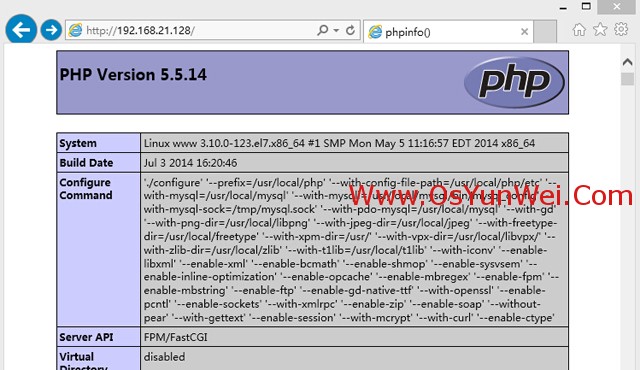
至此,RHEL 7.0编译安装Nginx1.6.0+MySQL5.6.19+PHP5.5.14教程完成。
Nginx、MySQL、PHP 编译安装的更多相关文章
- 开源服务专题之--------mysql的编译安装
为什么选择MySQL 1:mysql性能卓越,服务稳定,很少出现异常宕机 2:mysql开源免费,无版权制约,自主性及使用成本低 3:产品耦合度,mysql支持多种操作系统,支持多开发语言,特别是ph ...
- Nginx 之一:编译安装nginx 1.8.1 及配置
一:基介绍 官网地址www.nginx.org,nginx是由1994年毕业于俄罗斯国立莫斯科鲍曼科技大学的同学为俄罗斯rambler.ru公司开发的,开发工作最早从2002年开始,第一次公开发布时间 ...
- Nginx服务及编译安装
第1章 Nginx 1.1 nginx的概念 Nginx("engine x")是一个开源的.支持高性能.高并发的WWW服务和代理服务软件,具有高开发(特别是静态资源),占用系统资 ...
- zabbix,php,nginx,mysql源码安装 神仙操作
→软件包 mkdir /soft/ cd /soft ♦下载以下软件包 nginx-1.14.2.tar.gz wget http://nginx.org/download/nginx-1.14.2. ...
- nginx配合zabbix编译安装时web下一步跳转问题
很多时候编译安装的时候把zabbix的php包拷贝到web所在目录之后(本文为nginx所在html目录),网页打开http:/localhost/zabbix却进不去下图: 或者是点了下一步没反应, ...
- mac下Nginx+lua模块编译安装
Nginx的nb之处就不说了,lua也是一个小巧的脚本语言,由标准C编写而成,几乎可以运行在所有的平台上,也非常强大,其他特性请自行度娘.nginx_lua_module是由淘宝的工程师清无(王晓哲) ...
- nginx入门之编译安装
nginx是什么 nginx是一个开源的,支持高性能,高并发的www服务和代理服务软件.它是一个俄罗斯人lgor sysoev开发的,作者将源代码开源出来供全球使用. nginx比它大哥apache性 ...
- centos 下nginx源码编译安装
1.下载nginx 进入nginx官网下载nginx的稳定版本,我下载的是1.10.3. 下载:wget http://nginx.org/download/nginx-1.10.3.tar.gz 解 ...
- nginx软件的编译安装步骤
1.1 检查软件安装的系统环境 [root@web02 conf]# cat /etc/redhat-release CentOS release 6.8 (Final) [root@web02 co ...
- Nginx实践01-ngnix编译安装-测试
1.下载nginx安装包 下载地址:http://nginx.org/en/download.html(里面有nginx各个版本) 解压到指定目录: 解压出来的目录简单介绍: src:软件的所有源代码 ...
随机推荐
- PHP 附录 : 用户注册与登录完整代码
login.html <!DOCTYPE html PUBLIC "-//W3C//DTD XHTML 1.0 Transitional//EN" "http:// ...
- DataReader和DataAdapter的区别
SqlDataReader是一个向前的指针,本身并不包含数据,调用一次Read()方法它就向前到下一条记录,一个SqlDataReader必须单独占用一个打开的数据库连接. 在使用 SqlDataRe ...
- Echarts 折线图y轴标签值过长 显示
参考: https://blog.csdn.net/dandelion_drq/article/details/79270597 改变Y轴单位:https://www.cnblogs.com/cons ...
- Ternsorflow 学习:001-通过例程,初步了解Tensorflow
前言 本章的目的是了解和运行 TensorFlow,在开始之前,让我们先看一段使用 Python API 撰写的 TensorFlow 示例代码,让你对将要学习的内容有初步的印象. 下面这段短小的 P ...
- git使用问题一新建本地仓库添加远程合并推送
1,git远程新建仓库demo 2,git本地初始化仓库demo 3,git本地添加远程仓库 git remote add <name> <url> 4,git把远程仓库pul ...
- 编程练习:实现树的层次遍历 (CVTE笔试)
直接层次遍历是比较简单的,但是题目要求的分层打印,这就变得稍微有些麻烦 我是采用两个队列的方法实现. 1.将树结构入队列1. 2.当队列1和队列2都不为空的时候,则一直循环. 3.当队列1不为空的时候 ...
- string.xml中的空格
<string name="userName"> 用 户 名</string>
- 2020寒假 05 ——eclipse安装scala环境
在eclipse中安装Scala环境 1安装eclipse插件步骤,点击help,选择Eclipse Marketplace 2.输入Scala,点击go 3.选择搜索到的Scala IDE 4.7. ...
- Educational Codeforces Round 64 选做
感觉这场比赛题目质量挺高(A 全场最佳),难度也不小.虽然 unr 后就懒得打了. A. Inscribed Figures 题意 给你若干个图形,每个图形为三角形.圆形或正方形,第 \(i\) 个图 ...
- python矩阵运算大全(linalg模块)
python矩阵的运算大全 python矩阵运算可以用numpy模块,也可以用scipy模块,主要运算包括以下几种: #1-1python矩阵运算所需模块 import numpy as npimpo ...
